Mise en route avec Visual Basic 2008
- Téléchargez et installez Visual Basic 2008 Express depuis le site Web de Microsoft® s'il n'est pas déjà installé sur votre ordinateur. Le téléchargement est gratuit.
- Ouvrez Visual Basic 2008 Express, puis créez un projet de type Bibliothèque de classes.
- Nommez le projet ClassLibrary1 (nom par défaut), puis cliquez sur OK. Notez ce nom sur une feuille de papier tel que vous l'avez tapé. Vous en aurez besoin plus tard dans ces instructions.
Une nouvelle fenêtre s'affiche, avec l'Explorateur de solutions dans le coin supérieur droit.
- Dans l'Explorateur de solutions, cliquez avec le bouton droit de la souris sur le nom du projet, puis choisissez Ajouter > Nouvel élément. La boîte de dialogue Ajouter un élément s'affiche.
- Sélectionnez le gabarit Boîte de dialogue, puis cliquez sur Ajouter.
Une vue graphique de la boîte de dialogue s'affiche dans le concepteur de formulaires Windows. Vous pouvez utiliser cette interface pour ajouter des contrôles à la boîte de dialogue.
La boîte à outils sur le côté gauche de l'écran répertorie les contrôles que vous pouvez ajouter à la boîte de dialogue. Pour ce projet, vous allez ajouter une zone de texte pour afficher la valeur d'un paramètre Inventor et vous permet de modifier ce paramètre.
- Cliquez sur la zone de texte dans le groupe Contrôles communs du groupe de fonctions Boîte à outils et faites-la glisser vers la boîte de dialogue, puis placez-la dans la zone grise de la boîte de dialogue. Vous pouvez redimensionner la boîte de dialogue.
- Ajoutez une étiquette à la zone de texte pour afficher le nom du paramètre.
- Pour éviter les erreurs, cliquez deux fois sur l'arrière-plan de la boîte de dialogue pour afficher l'éditeur de code. Le code suivant s'affiche.
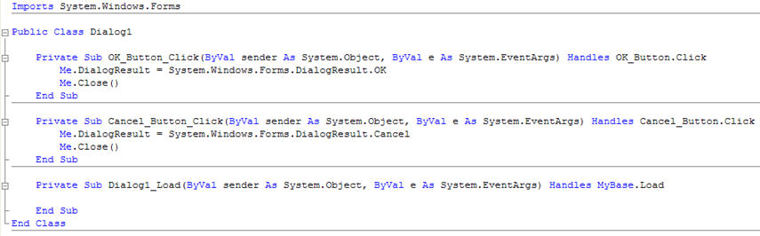
- Positionnez le curseur juste au-dessous de la ligne -
Public Class Dialog1
- Ajoutez cette ligne -
Public d0 As Double
- Positionnez le curseur sur le haut de la sous-routine OK_Button_Click, devant l'instruction Me.DialogResult..., puis appuyez sur la touche Entrée pour ajouter une nouvelle ligne.
- Sur la nouvelle ligne, ajoutez -
d0 = TextBox1.Text
Votre code doit ressembler à ça -
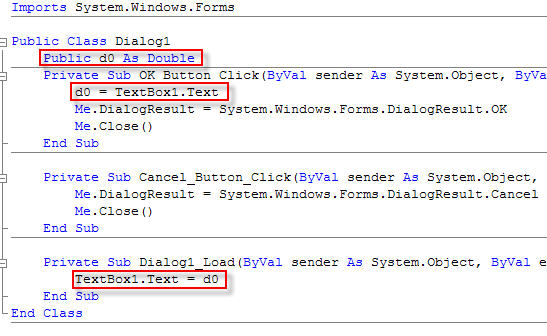
- Enregistrez votre travail en cliquant sur Fichier
 Enregistrer ou sur Fichier
Enregistrer ou sur Fichier  Enregistrer tout.
Enregistrer tout. Vous êtes pratiquement prêt pour créer le projet. Lorsque vous effectuez l'opération de création, Visual Basic crée un fichier DLL. Vous pouvez spécifier l'emplacement de Visual Basic crée ce fichier en modifiant le chemin de sortie pour l'opération de création.
- Cliquez sur l'onglet Compiler avec le titre du projet, puis cliquez de nouveau sur l'onglet Compiler. Le chemin de sortie est -
Program Files\Autodesk\Inventor {version}\Bin\iLogicAdd\
- Pour créer le projet, cliquez sur l'onglet Créer dans le menu situé en haut. Si la création s'effectue sans problème, un message vous indique que la création a réussi dans la barre d'état située dans l'angle inférieur gauche de l'écran.
- Enregistrez de nouveau votre travail en cliquant sur Enregistrer tout, puis ouvrez Inventor.
- Utilisez Ajouter une règle pour créer une règle nommée Form Rule qui se compose des éléments suivants :
AddReference "ClassLibrary1" Sub Main() dim dlg as new ClassLibrary1.Dialog1 dlg.d0 = d0 i = dlg.ShowDialog() if (i = vbOK)then d0 = dlg.d0 end if End Sub
Remarque : Vous pouvez également ouvrir la boîte de dialogue Modifier la règle, puis l'onglet Assistants et cliquer sur Créer une règle pour une boîte de dialogue.Cette règle permet d'envoyer la valeur actuelle du paramètre d0 Inventor vers la boîte de dialogue, puis d'afficher la boîte de dialogue. La personne qui utilise la boîte de dialogue peut modifier la valeur dans cette boîte de dialogue. Lorsqu'elle clique sur OK, la valeur dans la boîte de dialogue est réassignée au paramètre.
Création d'une boîte de dialogue permettant d'afficher et de modifier des valeurs de paramètre
- Ouvrez Visual Studio.
- Créez un projet de type Bibliothèque de classes.
- Dans l'Explorateur de solutions, cliquez avec le bouton droit de la souris sur le nom du projet, puis choisissez Ajouter
 Nouvel élément
Nouvel élément  Boîte de dialogue.
Boîte de dialogue. Une vue graphique de la boîte de dialogue s'affiche dans le concepteur de formulaires Windows. Vous pouvez utiliser cette interface pour ajouter des contrôles à la boîte de dialogue.
- Cliquez sur Afficher
 Boîte à outils pour afficher les contrôles disponibles.
Boîte à outils pour afficher les contrôles disponibles. - Ajoutez le contrôle Zone de texte si vous souhaitez avoir la possibilité d'afficher la valeur d'un paramètre Inventor et de le modifier. Ajoutez une étiquette à chaque zone de texte pour afficher le nom du paramètre.
- Cliquez deux fois sur l'arrière-plan de la boîte de dialogue.
L'éditeur de code s'affiche dans une nouvelle sous-routine appelée Dialog1_Load.
- Dans cette sous-routine, ajoutez cette ligne avant la fin de la sous-routine -
TextBox1.Text = d0
- Déplacez le curseur juste au-dessous de la ligne -
Public Class Dialog1
- Ajoutez cette ligne -
Public d0 As Double
- Dans la partie supérieure de la sous-routine nommée OK_Button_Click, ajoutez cette ligne -
d0 = TextBox1.Text
Votre code doit maintenant ressembler à ça -
Imports System.Windows.Forms Public Class Dialog1 Public d0 As Double Private Sub OK_Button_Click(ByVal sender As System.Object, ByVal e As System.EventArgs) Handles OK_Button.Click d0 = TextBox1.Text Me.DialogResult = System.Windows.Forms.DialogResult.OK Me.Close() End Sub Private Sub Cancel_Button_Click(ByVal sender As System.Object, ByVal e As System.EventArgs) Handles Cancel_Button.Click Me.DialogResult = System.Windows.Forms.DialogResult.Cancel Me.Close() End Sub Private Sub Dialog1_Load(ByVal sender As System.Object, ByVal e As System.EventArgs) Handles MyBase.Load TextBox1.Text = d0 End Sub End Class
- Créez le projet et enregistrez-le en cliquant sur Fichier
 Enregistrer tout.
Enregistrer tout.
Une DLL est créée lorsque le projet est créé. Vous pouvez :
- Copier la DLL dans le répertoire iLogicAdd qui se trouve dans le répertoire Bin du programme Autodesk Inventor (en général, dans C:\Program Files\Autodesk\Inventor {version}\Bin\iLogicAdd).
- Modifier les paramètres du projet pour envoyer automatiquement la DLL vers ce répertoire. Utilisez la commande Configuration iLogic pour changer le répertoire dans lequel iLogic recherche la DLL. Reportez-vous à la rubrique sur le développement des fonctionnalités iLogic pour plus d'informations sur l'utilisation de fichiers DLL dans les règles.
L'exemple de règle suivant utilise la boîte de dialogue :
AddReference "ClassLibrary1" Sub Main() dim dlg as new ClassLibrary1.Dialog1 dlg.d0 = d0 i = dlg.ShowDialog() if (i = vbOK) then d0= dlg.d0 end if End Sub
Cette règle permet d'envoyer la valeur actuelle du paramètre d0 Inventor vers la boîte de dialogue, puis d'afficher la boîte de dialogue. La personne qui utilise la boîte de dialogue peut modifier la valeur dans cette boîte de dialogue. Lorsqu'elle clique sur OK, la valeur dans la boîte de dialogue est réassignée au paramètre.
Vous pouvez générer automatiquement un code similaire pour une boîte de dialogue. Dans la boîte de dialogue Modifier la règle, sélectionnez l'onglet Assistants, puis sélectionnez Créer une règle pour une boîte de dialogue.